يعد Asus أحد أشهر طرازات أجهزة الكمبيوتر المحمول التي تعمل بنظام Windows. إنها معروفة بالفعل بأنها واحدة من الأفضل في الصناعة مع ملايين المستخدمين حول العالم. سواء قمت بشراء جهاز لأغراض تتعلق بالمدرسة أو لاحتياجات العمل، فيجب عليك استكشاف ما يمكن أن يقدمه هذا الجهاز. أحد الأشياء الحيوية التي يجب معرفتها سيكون كيفية تسجيل الشاشة على الكمبيوتر المحمول آسوس لأن هذا سيكون بالتأكيد مفيدًا على المدى الطويل.
إذا كنت تبحث عن برامج تعليمية لبعض الوقت بالفعل ولكنك لم تجد البرنامج الذي تستخدمه بعد، فسيكون من الرائع قضاء بعض الوقت في قراءة كل جزء من هذا المنشور لأنك بالتأكيد ستحصل على ما تحتاجه مع الاستمرار.
المحتويات: الجزء 1. هل يحتوي الكمبيوتر المحمول Asus على مسجل شاشة؟الجزء 2. كيف يمكنني تسجيل شاشتي على جهاز الكمبيوتر المحمول Asus الذي يعمل بنظام التشغيل Windows 11؟الجزء 3. كيف يمكنني تسجيل شاشتي على جهاز Asus باستخدام Chromebook؟الجزء 4. كيفية تسجيل الشاشة على كمبيوتر Asus المحمول باستخدام VLC؟الجزء 5. كيفية تسجيل الشاشة على كمبيوتر Asus المحمول على الهاتف؟الأسئلة الشائعة حول تسجيل الشاشة على الكمبيوتر المحمول Asus
الجزء 1. هل يحتوي الكمبيوتر المحمول Asus على مسجل شاشة؟
إذا كان الكمبيوتر المحمول الخاص بك من Asus يعمل حاليًا بنظام التشغيل Windows 10، دون تثبيت تطبيق، فيمكنك فحص التسجيل من خلال المُسجل المدمج به - Xbox Game Bar. إنه مجاني تمامًا وسهل الاستخدام للغاية. قبل أن تبدأ بعملية كيفية تسجيل الشاشة على الكمبيوتر المحمول Asus باستخدام هذه الأداة، يجب عليك أولاً التأكد من تمكينها. إليك الطريقة.
- قم بتشغيل Game Bar بالضغط على مفتاحي "Windows" و"G".
- إذا طُلب منك ذلك، حدد قائمة "نعم، هذه لعبة" للتبديل إلى وضع اللعبة.
- اضغط على أيقونة "الإعدادات".
- انتقل إلى قسم "الصوت المسجل" واختر إدخال الصوت المفضل للتسجيل.
- أغلق نافذة "الإعدادات".
الآن بعد أن تم تمكين Game Bar بنجاح، يمكنك الآن متابعة تسجيل الشاشة. فقط اتبع هذا الدليل.
- اضغط مع الاستمرار على مفتاحي "Windows" + "G".
- اضغط على القائمة "تسجيل". وبدلاً من ذلك، يمكنك أيضًا النقر على مفاتيح "Windows" + "Alt" + "R" في نفس الوقت.
- بمجرد الانتهاء من التسجيل، اضغط على زر "إيقاف". من المفترض أن تكون قادرًا على رؤية الملف المسجل في مجلد "مقاطع الفيديو" بجهاز الكمبيوتر لديك.

الجزء 2. كيف يمكنني تسجيل شاشتي على جهاز الكمبيوتر المحمول Asus الذي يعمل بنظام التشغيل Windows 11؟
في الواقع، يعد استخدام Game Bar ميزة لأنه مجاني. ومع ذلك، بالتأكيد، على طول الطريق، ستلاحظ بعض القيود أثناء استخدامه خاصة إذا لم تكن من مستخدمي الكمبيوتر المحمول Asus الذي يعمل بنظام Windows 10. إذن، ما هي أفضل طريقة لتسجيل الشاشة على الكمبيوتر المحمول من Asus؟ هذا بسيط جداً!
أثناء تصفحك للويب، ستظهر لك بالتأكيد مجموعة من توصيات أدوات تسجيل الشاشة. بدلاً من قضاء وقتك الثمين في البحث عن التطبيق لاستخدامه، يمكنك التحقق من مدى موثوقية وجودة التطبيق ومحاولة تجربته مسجل شاشة آي ماي ماك هو.
احصل على نسخة تجريبية مجانية الآن! إنتل ماك M-سلسلة ماك احصل على نسخة تجريبية مجانية الآن!
التطبيق المذكور أعلاه هو تطبيق برمجي احترافي معروف بأنه قوي بما يكفي لتلبية احتياجات تسجيل الشاشة لكل مستخدم. من خلال تسجيل شاشة عالية الوضوح (دقة تصل إلى 1080 بكسل) وكاميرا ويب خالية من التأخير مع الصوت، سيكون المرء بالتأكيد راضيًا عن الإخراج أو الملفات المسجلة التي ستنتجها (بدون قيود على العلامة المائية أيضًا).
يمكن لكل مستخدم تحديد منطقة التسجيل المراد التقاطها - سواء كانت نافذة أو الشاشة بأكملها أو حجمًا مخصصًا. نظرًا لأن هذا التطبيق يحتوي على أزرار للتعليق التوضيحي في الوقت الفعلي والتحرير الأساسي، يمكن للمرء تحسين جودة تسجيلاته عن طريق إضافة تأثيرات، وإصلاح المناطق المهتزة، أو المفرطة التعريض، أو المظلمة (من خلال رفع مستوى الدقة)، وتعديل التباين والسطوع، والمزيد.

بالإضافة إلى الميزات المذكورة سابقًا، هناك أيضًا أزرار يمكن استخدامها لالتقاط لقطات أو تشغيل الكاميرا فورًا في حالة الحاجة. تعد قوائم التوقف المؤقت (في حالة رغبتك في التوقف والاستئناف بعد بضع دقائق) وإعادة التشغيل (للبدء من جديد) سهلة الاستخدام أيضًا حيث يمكن الوصول إليها بسهولة.
وقد ذكر ذلك أيضا التقاط الشاشة والكاميرا مع الصوت ممكن. يتوفر لدى المرء خيار تسجيل صوت النظام أو صوت الميكروفون أو حتى تسجيل كليهما في وقت واحد. هناك أيضًا قائمة "لا شيء" متاحة في حالة عدم رغبتك في التقاط أي صوت.
بالطبع، يمكن لجميع المستخدمين بالتأكيد التنقل عبر هذا التطبيق مما يجعل عملية كيفية فحص التسجيل على الكمبيوتر المحمول Asus سهلة للغاية لأنه يحتوي على واجهة مستخدم بسيطة للغاية. حتى المبتدئين لن يجدوا صعوبة في الاستخدام. عندما يتعلق الأمر بتثبيته، لا ينبغي أن تكون هناك أي مشكلات على الإطلاق أيضًا لأنه يدعم أنظمة التشغيل Windows وMac.

الجزء 3. كيف يمكنني تسجيل شاشتي على جهاز Asus باستخدام Chromebook؟
إذا كنت ترغب في تسجيل شاشتك على جهاز Asus باستخدام Chromebook، وينبغي أن يكون من السهل القيام بذلك أيضًا. إليك برنامج تعليمي بسيط يمكنك اتباعه.
- اضغط مع الاستمرار على مفاتيح "Shift" + "Ctrl" + "إظهار النوافذ" في نفس الوقت.
- من المنطقة السفلية، يجب أن تشاهد القائمة. اختر خيار "تسجيل الشاشة".
- يمكنك الآن اختيار ما إذا كنت تريد تسجيل شاشة كاملة، أو شاشة جزئية، أو نافذة.
- بمجرد الانتهاء من التسجيل، اختر "إيقاف التسجيل" الموجود في المنطقة اليمنى السفلية من الشاشة.
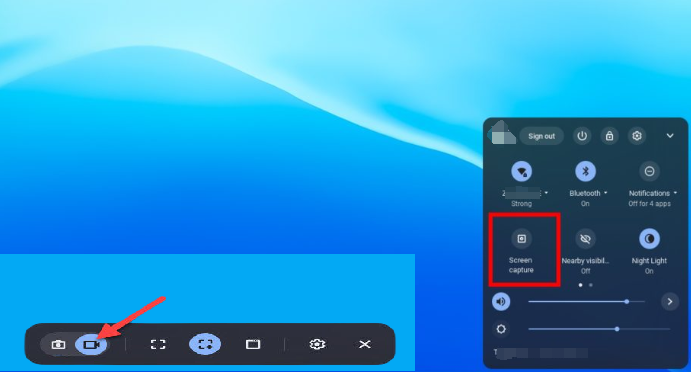
من المفترض أن تكون قادرًا على رؤية الملفات المسجلة في مجلد "التنزيلات" بجهاز الكمبيوتر لديك. وبدلاً من ذلك، يمكن أيضًا تعديل موقع الإخراج.
ما ورد أعلاه هو الطريقة السهلة لكيفية تسجيل الشاشة على كمبيوتر محمول من Asus باستخدام جهاز Chromebook!
الجزء 4. كيفية تسجيل الشاشة على كمبيوتر Asus المحمول باستخدام VLC؟
هناك أداة مجانية أخرى يمكنك أيضًا الاستفادة منها عند تسجيل الشاشة باستخدام الكمبيوتر المحمول من Asus VLC ميديا بلاير. وبصرف النظر عن القدرة على تشغيل ملفات الوسائط والوصول إليها باستخدامه، يمكنك أيضًا تلبية احتياجات تسجيل الشاشة الخاصة بك من خلاله. قد لا يعرف هذا سوى عدد قليل من الأشخاص حتى الآن، لذا نظرًا لأنك على دراية به بالفعل، فلن يضر التحقق من ذلك وتجربته. من تعرف؟ قد يكون هذا هو الحل لمعضلة تسجيل الشاشة لديك، أليس كذلك؟
إن العملية الكاملة لالتقاط شاشتك باستخدام هذه الأداة ليست معقدة. كل ما في الأمر أنه من الضروري أن تقوم بضبط الإعدادات بدقة إذا كنت تهدف إلى الحصول على مخرجات فيديو عالية الجودة. يمكنك استخدام دليل تسجيل الشاشة أدناه.
- بمجرد حصولك على برنامج VLC Media Player على جهاز الكمبيوتر الخاص بك، ما عليك سوى تشغيله. اضغط على علامة التبويب "الوسائط" وحدد قائمة "فتح جهاز الالتقاط".
- ضمن قسم "وضع الالتقاط"، اختر قائمة "سطح المكتب".
- توجه إلى قسم "الخيارات" التالي. يجب عليك إدخال معدل الإطارات المطلوب. بعد ذلك، انقر فوق الزر "تشغيل".
- وأخيرًا، سيبدأ تسجيل الشاشة. بمجرد الانتهاء، انقر فوق الزر "إيقاف".
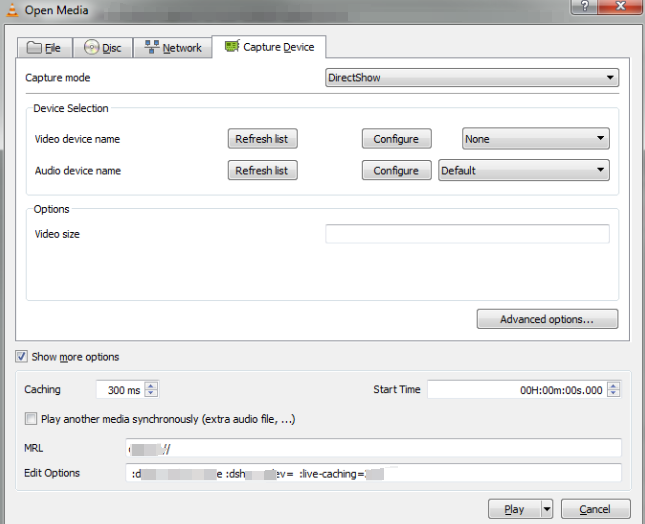
الجزء 5. كيفية تسجيل الشاشة على كمبيوتر Asus المحمول على الهاتف؟
عند مناقشة كيفية تسجيل الشاشة على الكمبيوتر المحمول Asus بمساعدة VLC Media Player، سنتعمق الآن في التفاصيل المتعلقة بكيفية القيام بذلك باستخدام الهاتف المحمول.
يعد تسجيل الشاشة على هاتف Asus أمرًا بسيطًا أيضًا. كما هو الحال مع أجهزة Android الأخرى، فهي تحتوي على مسجل مدمج يمكن لأي شخص استخدامه في أي وقت. للاستفادة منه، إليك برنامج تعليمي بسيط خطوة بخطوة.
- قم بتوسيع لوحة إشعارات الجهاز عن طريق التمرير لأسفل. اختر قائمة "مسجل الشاشة".
- تأكد من منح الأذونات اللازمة لبدء عملية تسجيل الشاشة أخيرًا.
- فقط انتظر حتى ينتهي العد التنازلي القصير. وبعد ذلك يبدأ التسجيل.
- بمجرد الانتهاء، اضغط على نفس القائمة لإيقاف التسجيل. يجب أن تكون قادرًا على رؤية الملف المسجل من تطبيق "الملفات" بالجهاز.
الأسئلة الشائعة حول تسجيل الشاشة على الكمبيوتر المحمول Asus
فقط في حال كنت تتساءل أو فضوليًا، فقد أعددنا هنا إجابات لبعض الأسئلة الشائعة المتعلقة بالموضوع الرئيسي لهذه المقالة - "كيفية تسجيل الشاشة على كمبيوتر محمول من Asus؟".
- هل هناك أدوات أخرى مجانية لتسجيل الشاشة بخلاف Game Bar وVLC Media Player؟
عند تسجيل الشاشة باستخدام الكمبيوتر المحمول Asus، لا تزال هناك برامج تسجيل مجانية أخرى يمكنك تجربتها. وخير مثال على ذلك هو OBS Studio. من الجيد الاعتماد على الأدوات المجانية ولكن ضع في اعتبارك دائمًا أن لها حدودًا. في نهاية المطاف، لا يزال من الأفضل استخدام التطبيقات الاحترافية مثل iMyMac Screen Recorder.
- أين سيتم حفظ تسجيلات الشاشة الخاصة بي؟
يعتمد الموقع الذي سيتم حفظ ملفات الإخراج فيه على برنامج تسجيل الشاشة الذي ستستخدمه. على سبيل المثال، إذا كنت تريد استخدام Game Bar، فيجب أن تكون قادرًا على رؤية الملفات ضمن "مقاطع الفيديو". من خلال تطبيقات برامج الطرف الثالث، يمكن تعديل مواقع مجلدات الإخراج حسب رغبتك.
- هل توجد أدوات عبر الإنترنت يمكنها المساعدة في تسجيل الشاشة على أجهزة الكمبيوتر المحمولة من Asus؟
بالطبع! تتوفر أيضًا خيارات تسجيل الشاشة عبر الإنترنت بسهولة على الويب. عليك فقط اختيار الأكثر موثوقية. الاستفادة منها لا ينبغي أن يكون مشكلة على الإطلاق. فقط ضع في اعتبارك أنه مع الأدوات المجانية الأخرى، ستكون القيود موجودة دائمًا.



